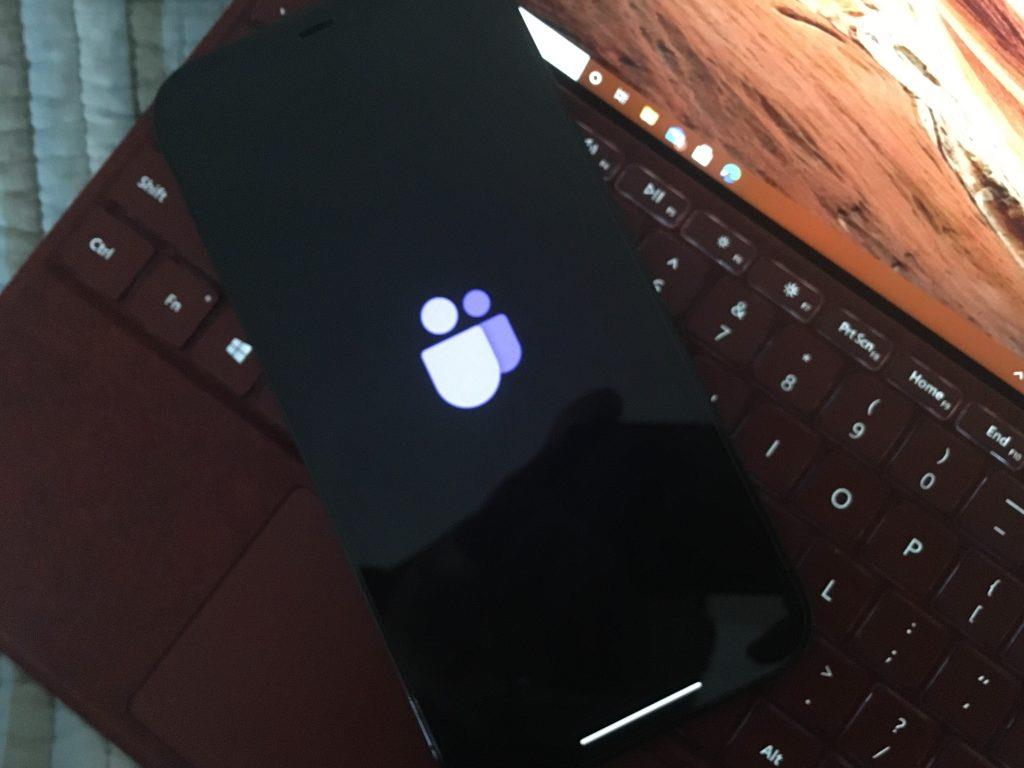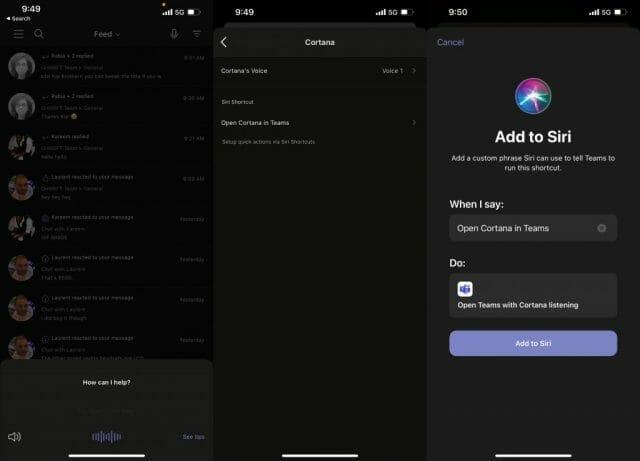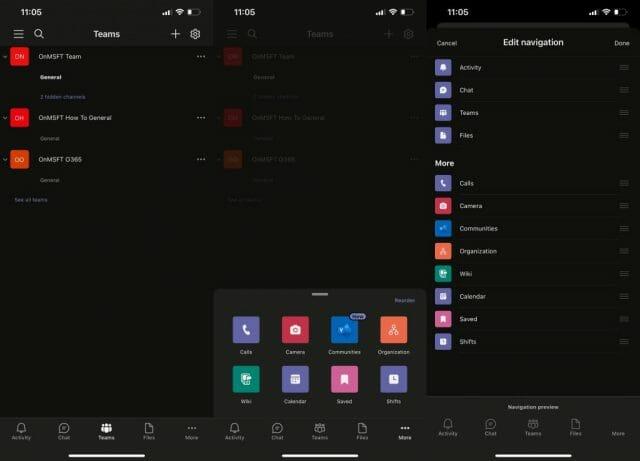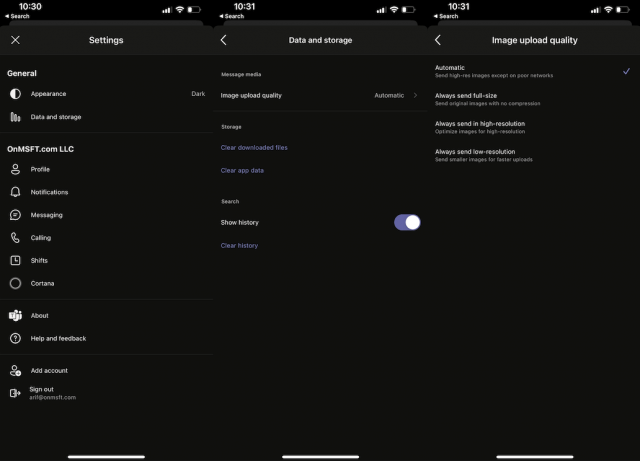Chateista kanaviin ja jopa asiakirjoihin ja tiedostoihin – Teamsissa mobiililaitteella on varmasti paljon tehtävää kotityössä. Siksi viimeisimmässä Microsoft Teams -sarjan artikkelissa annamme sinulle viisi parasta vinkkiämme ja temppujamme, joiden avulla saat kaiken irti iOS- ja Android-käyttöjärjestelmistä.
Vinkki 1: Käytä Cortanaa
Ensimmäinen vinkkimme on yksi yksinkertaisimmista. Vaikka olet jo todennäköisesti napauttamassa ja pyyhkäisemässä Teamsia, tiesitkö, että iOS:n ja Androidin Teams tukee Cortanaa? Teamsin Cortanan avulla voit soittaa ihmisille, liittyä kokouksiin, tarkistaa kalenterisi, lähettää keskusteluja, etsiä tiedostoja ja jopa muuttaa asetuksia virtuaalisen avustajan avulla. Napauttamista tai pyyhkäisyä ei tarvita.
Jos haluat käyttää Cortanaa, siirry syötteeseesi tai keskusteluihin ja napauta sitten näytön yläreunassa olevaa mikrofonikuvaketta. Meillä on opas, joka selittää, kuinka saat kaiken irti Cortanasta Teamsissa.
Vinkki 2: Liity kokouksiin mobiililaitteella ja tietokoneella
Seuraava vinkkimme on toinen helppokäyttöinen — liittyminen kokouksiin eri laitteilla. Haluatko aloittaa kokouksen PC- tai Mac-tietokoneellasi ja siirtää sen sitten puhelimeesi? Vai entä päinvastoin? Jos käytät jo puhelinta ja haluat kokouksesi kannettavalle tietokoneelle tai pöytäkoneelle, kirjaudu tiimeihin tällä laitteella, jolloin sinun pitäisi nähdä banneri Teamsin yläosassa. Napsauta violettia liittyä seuraan painiketta liittyäksesi. Seuraa sitten näytön ohjeita.
Jos käytät tietokonettasi ja haluat siirtää tiedot puhelimeesi, sinun pitäisi nähdä banneri puhelimesi Teams-sovelluksen yläosassa. Siinä lukee Kokouksen nimen kanssa käynnissä. Haluat napsauttaa Liittyä seuraan -painiketta. Noudata sitten näytön ohjeita.
Vinkki 3: Kokeile henkilökohtaista tiliä Teamsissa
Koska käytät jo Teamsia töissä ja vietät paljon aikaa puhelimellasi sen kanssa, miksi et käyttäisi sitä myös henkilökohtaisesti? Muutamien viimeaikaisten muutosten ansiosta on nyt mahdollista kirjautua sisään henkilökohtaisella tilillä Teamsissa iOS- ja Android-käyttöjärjestelmissä.Näin voit käyttää Teamsia vähän kuten WhatsAppia tai Facebook Messengeriä. Kuten kerroimme, kun käytimme kokemusta, tämä tekee Teamsistä loistavan tavan keskustella paitsi työtovereiden, myös ystävien kanssa. Voit nauttia esimerkiksi sijainnin jakamisesta, kojelaudasta, jossa on tallelokero tiedostojen tallentamista, tiedostojen lataamista varten ja paljon muuta.
Vinkki 4: Muokkaa navigointipainikkeita
Käytätkö joitain Teamsin ominaisuuksia, kuten kalenteri, Shifts, Wiki, puhelut tai paljon muuta? Voit itse asiassa muokata Teams-kokemustasi tarpeidesi mukaan ja antaa sinulle nopeamman pääsyn eniten käyttämiisi ominaisuuksiin. Napauta vain . . . lisää -painiketta näytön alareunassa. Valitse sitten Järjestä uudelleen. Sieltä voit vetää ja pudottaa Teamsin toimintoja, jotka haluat näkyvän navigointipalkissa. Se on loistava tapa välttää napsauttamista . . . lisää -painiketta aina, kun haluat käyttää jotain Teamsissa. Muista vain, että 4 painikkeen raja on edelleen olemassa.
Vinkki 5: Säästä tilaa Teamsin avulla
Onko puhelimesi tallennustila vähissä? Teamsissa iOS:ssä ja Androidissa on ominaisuus, joka auttaa sinua pienentämään sen jalanjälkeä hieman. Mene vain asetusvalikkoon ja siirry sitten kohtaan Data ja tallennustila. Sieltä voit muuttaa vastaanottamiesi kuvien laatua. Voit myös tyhjentää ladatut tiedostot ja tyhjentää välimuistin, jos Teams toimii myös hitaasti.
Katso muut vinkit ja temput!
Nämä ovat vain viisi parasta valintaamme, joiden avulla saat kaiken irti Teamsista mobiililaitteella. Meillä on myös muita vinkkejä ja temppuja. Tarkastelimme viisi parasta tapaa mukauttaa Teamsia, viisi parasta asetusta, jotka sinun on muutettava, ja viisi parasta vinkkiä Teamsin määrittämiseen. Tutustu Microsoft 365 -keskukseemme saadaksesi lisää Teams-uutisia ja -tietoja.
FAQ
Onko Microsoft Word edelleen tärkeä yrityksen tuottavuuden kannalta?
Microsoft Word on edelleen yrityksen tuottavuuden tukipilari, sillä Forresterin mukaan yli 90 % yrityksistä tarjoaa Officen työntekijöilleen.Microsoft osti äskettäin myös Intentional Softwaren yksinkertaistaakseen Office 365 -yhteistyötuotteiden ohjelmointia ja tehtävien automatisointia.
Mitä voit tehdä Microsoft Wordilla ja PowerPointilla?
Voit esimerkiksi kirjoittaa asiakirjan Wordissa ja tallentaa sen pilveen OneDriven avulla. Voit kirjoittaa sähköpostin Outlookissa ja liittää siihen PowerPointilla luomasi esityksen. Voit tuoda yhteystietoja Outlookista Exceliin luodaksesi laskentataulukon tuntemistasi ihmisistä, heidän nimistään, osoitteistaan ja niin edelleen.
Kuinka voin käyttää MS Wordia työpaikalla?
Muistiinpanojen tekeminen on helpompaa MS Wordin avulla, koska niistä voidaan tehdä interaktiivisempia lisäämällä muotoja ja kuvia. On myös kätevää tehdä tehtäviä MS Wordilla ja lähettää ne verkossa Workplacessa: Kirjeiden, laskujen lähettäminen, raporttien, kirjelomakkeiden, esimerkkiasiakirjojen luominen voidaan tehdä helposti MS Wordilla
Mitkä ovat parhaat mobiilisovellukset toimiston tuottavuuteen?
Vaikka olemme esitelleet Microsoft 365:n parhaaksi yleisen tuottavuuden sovellukseksi, on muitakin mobiilitoimistopaketteja, joita kannattaa harkita. Tässä esitellään näistä: 1. WPS Office WPS Office on kiinalaisen Kingsoftin kehittämä toimistopaketti.
Mitkä ovat parhaat tuottavuuden työkalut tuottavuuden parantamiseen?
Parhaiden tuottavuustyökalujen avulla tiimien tehokkuuden parantaminen on helppoa ja helppoa riippumatta siitä, työskentelevätkö työntekijät toimistossa vai kotoa käsin. 1. Microsoft 365 2. Asana 3. Bitrix24 4. TeamViewer 5. Trello 6. Pocket 7. LastPass 8. Puskuri 9. Join.Me 10. Metactrl Sync
Vaikuttaako Microsoft 365:n suorituskyky tuottavuuteen?
Kun Microsoft 365 -käyttäjä kokee huonon suorituskyvyn jollakin Officen ydinsovelluksella (kuten Word, Excel, PowerPoint ja Outlook), se voi vaikuttaa hänen tuottavuuteensa. Microsoftin tavoitteena on, että käyttäjillä on positiivinen kokemus Microsoftin sovelluksista ja palveluista.
Mikä toimiston tuottavuusalusta kannattaa valita?
Microsoft Office on luultavasti alusta, jota useimmat ihmiset ajattelevat ensimmäisenä, kun kyse on toimiston tuottavuusohjelmista. Pilvipohjainen Microsoft 365 on uusin inkarnaatio.
Kuinka hallitsen Microsoft Office -tiliäni?
Kirjaudu sisään hallitaksesi Officea 1 Siirry osoitteeseen www.office.com ja jos et ole vielä kirjautunut sisään, kirjaudu sisään henkilökohtaisella Microsoft-tililläsi tai työpaikallasi tai… 2 Valitse oikeasta yläkulmasta tilisi nimi ja valitse sitten vaihtoehtoluettelosta Näytä tili.#N#Mitä sinä… Lisää …
Mitä voin tehdä vain Microsoft 365 -tilauksilla?
Vain Microsoft 365 -tilauksilla voit myös: Uusia Microsoft 365:n ja hallita maksuvaihtoehtojasi Jos sinulla on Microsoft 365 Family, voit jakaa tilauksesi tai nähdä, kuka jakaa kanssasi. Huomautus: Microsoft 365 Family ei ole saatavilla kaikilla markkinoilla.
Kuinka kirjaudun sisään hallitakseni toimistotilaustani?
Nimeni on Robert, riippumaton neuvonantaja ja asiantunteva käyttäjä. Sinun on kirjauduttava sisään hallitaksesi Office-tilaustasi. Vaiheet esitetään alla: 1. Siirry osoitteeseen www.office.com ja, jos et ole vielä kirjautunut sisään, kirjaudu sisään henkilökohtaisella Microsoft-tililläsi tai työpaikan tai koulun tilillä pyydettäessä.
Mitä eroa on Microsoft Office 2007:n ja 2016:n välillä?
Tässä on helppo ymmärtää Microsoft Office -versioiden vertailu. Todettakoon, että Microsoft Office 2016 hyödyttää yritystäsi paljon enemmän kuin Office XP, Office 2000 tai Office 2007. Vaikka Office 2007:n kaltaiset ohjelmistot ovat edelleen ladattavissa, Microsoftin silmissä se on nyt eläkkeellä.
Mitä Microsoft Office -taitoja työnantajat etsivät yrityksestä?
Yritykset käyttävät usein Microsoft Office 365 Businessia Microsoft Teamsin ja muiden sovellusten, kuten Microsoft OneDriven ja Microsoft SharePointin, kanssa, jotka helpottavat ryhmätyötä. Silti, kun työpaikkailmoituksessa lukee ”Microsoft Office -taidot”, he tarkoittavat todennäköisesti tätä kvartettia: MS Word, Excel, PowerPoint ja Outlook:
Miksi Microsoft Word on niin suosittu?
Microsoft Word oli yksi ensimmäisistä ohjelmista, jotka yhdistävät tekstinkäsittelyn ja muotoilun, ja sen varhainen suosio kestää nykyään. Microsoft Word -asiakirjamuoto on monimutkainen, ja monet uskovat, että se luotiin vaikeaksi toteuttaa muissa ohjelmissa. Vaikka Microsoft on siirtynyt uudempaan tiedostomuotoon, yhteensopivuusongelmia on edelleen olemassa.
Miksi Microsoft Wordin hallitseminen on tärkeää?
Microsoft Wordin hallitseminen voi säästää aikaa ja olla tuottavampi. Edellä on korostettu vain Microsoft Wordin vinkkejä ja temppuja, jotka voivat nopeasti tehostaa MS Wordin käyttöä. Jos etsit ohjelmistoyritystä, johon voit luottaa sen rehellisyyden ja rehellisten liiketoimintakäytäntöjen vuoksi, älä etsi enää SoftwareKeepiä.
Mitkä ovat MS Wordin edut?
MS Wordin keskeinen etu on sen kyky sisällyttää valokuvia, piirroksia ja muuta visuaalista materiaalia hajottaakseen tekstin yksitoikkoisuuden. Ne voidaan sijoittaa uudelleen asiakirjaan ohjelman vedä ja pudota -ominaisuuksilla. Voit myös sisällyttää Word-asiakirjaasi materiaalia muista ohjelmista, kuten taulukkolaskentataulukon.